Pertanyaan
Masalah: [Perbaiki] Pratinjau file tidak berfungsi saat file diganti namanya di Windows
Hai. Komputer saya mengalami masalah saat saya mengganti nama file. Saya tidak dapat melihat pratinjau file setelah itu. Saya tidak dapat melihat pratinjau file saya setelah saya mengubah nama. Apakah ini masalah File Explorer? Atau saya bisa melakukan sesuatu untuk memperbaikinya? Saya menggunakan komputer Windows 10, pembaruan adalah yang terbaru. Tolong aku. Itu menjengkelkan
Jawaban Terpecahkan
Pratinjau file tidak berfungsi saat file diganti namanya di Windows adalah masalah yang sering terjadi pada mesin karena perubahan pengaturan default. Pengguna
[1] laporkan masalah secara online dan komplain tentang masalah yang membuat frustrasi ketika banyak file diproses, diubah, dan kurangnya metode pratinjau yang berfungsi memicu hilangnya waktu dan terkadang mengarah ke yang lain masalah.Panel pratinjau adalah fitur penjelajah, dan ketika gagal melakukan apa yang seharusnya, pesan "File tidak ditemukan" bahkan dapat muncul di layar. Kesalahan dengan kode atau tanpa kode dapat membuat pengguna frustrasi dan sering kali melakukan hal itu. Hanya mengganti nama file bukanlah penyebabnya, tetapi ada masalah tambahan yang dapat menyebabkan hal ini. Namun, adalah mungkin untuk memecahkan masalah.
Pratinjau tidak tersedia juga bisa menjadi kesalahan yang muncul di layar saat panel Pratinjau file hilang atau tidak berfungsi saat file diganti namanya di Windows. Ada kemungkinan bahwa terkadang jenis file dibatasi, dan mungkin itu masalahnya. Pratinjau gambar mungkin berfungsi, tetapi tidak ada file lain atau bahkan potongan media lain seperti video atau audio.
Masalah dengan masalah ini pada mesin dapat dikaitkan dengan pembaruan Windows yang bermasalah karena sering menyebabkan kegagalan fitur umum.[2] Ini bukan masalah krusial seperti BSOD[3] atau malware, jadi jangan panik. Namun, sangat penting untuk memperbaiki masalah dengan mengatasi penyebabnya. Panel pratinjau tidak berfungsi saat file diganti namanya di Windows dapat diperbaiki dengan mengaktifkan pemindaian pemeriksaan file sistem karena data sistem yang terpengaruh dapat menyebabkan masalah dengan fitur umum.
![[Perbaiki] Pratinjau file tidak berfungsi saat file diganti namanya di Windows [Perbaiki] Pratinjau file tidak berfungsi saat file diganti namanya di Windows](/f/25ffc093b724a0a7609680499026d549.jpg)
File yang rusak atau rusak pada sistem dapat memicu masalah yang lebih serius, jadi pindai mesin dengan alat seperti gambar ulangMesin Cuci Mac X9 tidak hanya dapat memecahkan masalah ini dengan mesin tetapi juga meningkatkan kinerja komputer secara signifikan. File-file tersebut dapat rusak selama kegagalan instalasi OS atau ketika aplikasi pihak ketiga tidak kompatibel.
Ada cara untuk memperbaiki Pratinjau file tidak berfungsi saat file diganti namanya, cukup andalkan panduan dan coba beberapa metode. Tentu saja, selalu ingat bahwa ada beberapa karakter tertentu yang tidak boleh ada dalam nama file. Seperti # atau simbol lainnya.
Metode 1. Edit registri
Untuk memperbaiki sistem yang rusak, Anda harus membeli versi berlisensi dari gambar ulang gambar ulang.
- Memukul jendela dan R kunci untuk membuka Lari kotak.
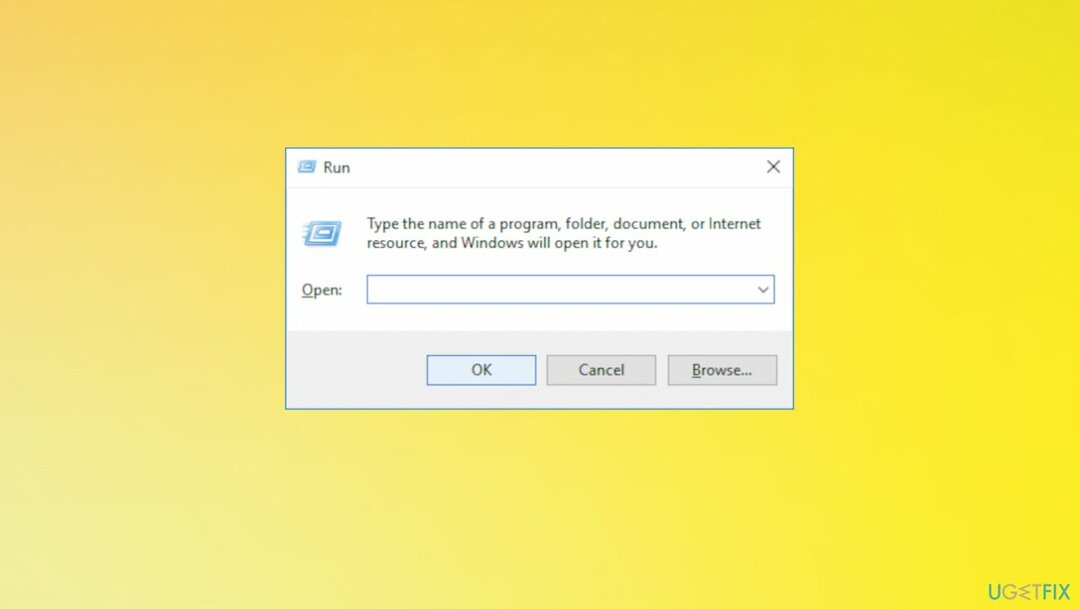
- Jenis regedit dan tekan Enter atau OK.
- Di Regedit pergi ke:
HKEY_LOCAL_MACHINE\\SOFTWARE\\Microsoft\\Windows\\CurrentVersion\\PreviewHandlers - Salin Nama Nilai untuk Pratinjau yang ingin Anda gunakan.
- Pergi ke:
HKEY_CLASSES_ROOT\\.pdf\\shellex\\{8895b1c6-b41f-4c1c-a562-0d564250836f} - Ubah Default ke Nama Nilai yang Anda salin sebelumnya.
Metode 2. Jalankan SFC
Untuk memperbaiki sistem yang rusak, Anda harus membeli versi berlisensi dari gambar ulang gambar ulang.
- Buka prompt perintah sebagai administrator.
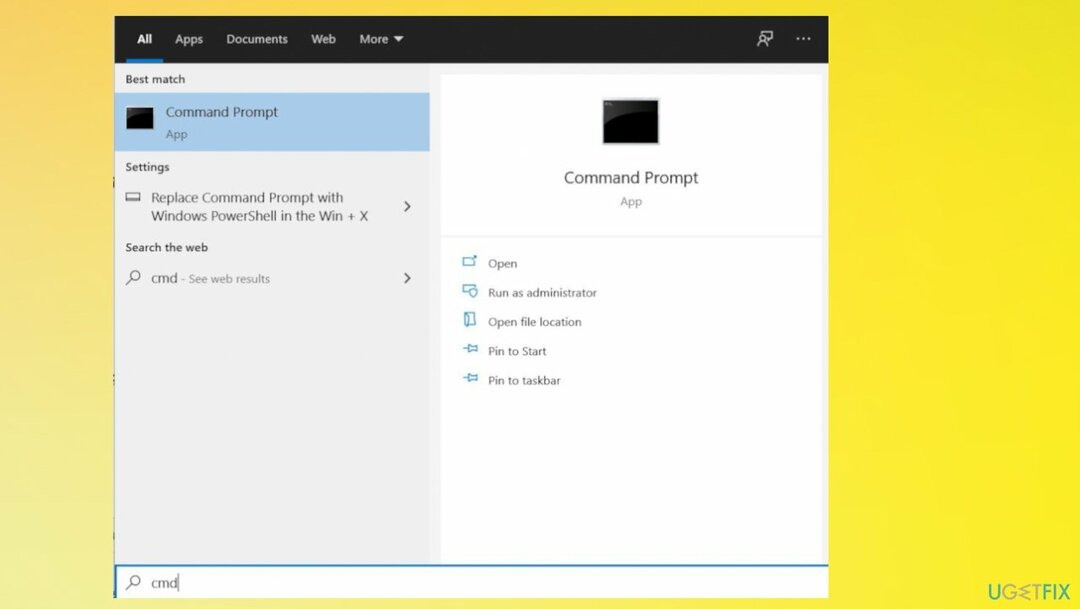
- Ketik perintah: sfc /scannow
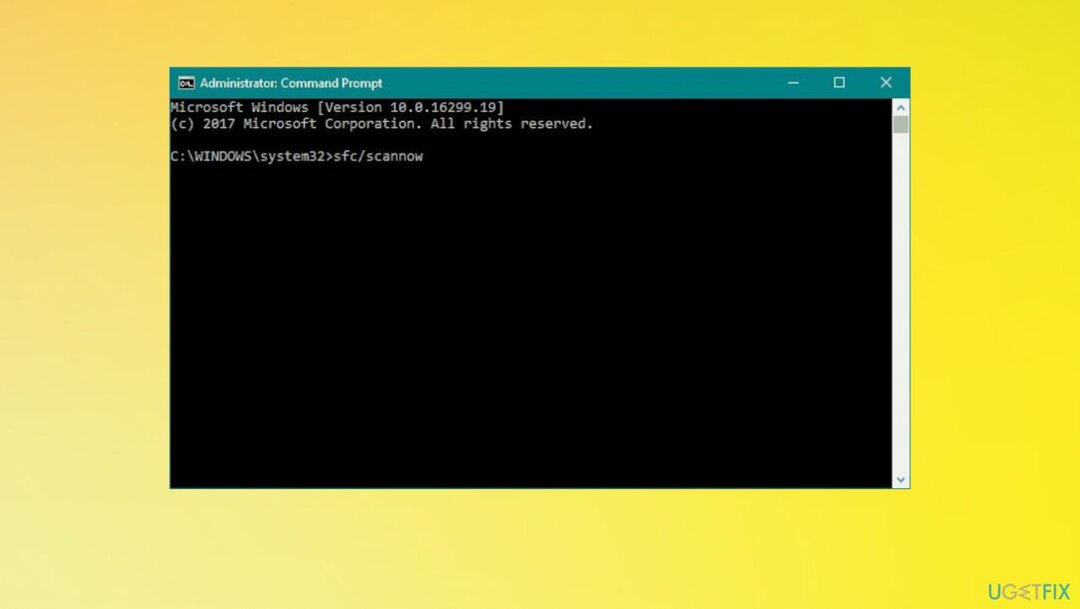
- Biarkan utilitas pemeriksa file sistem mendeteksi dan memulihkan file sistem yang hilang.
- Mulai ulang mesin.
Metode 3. Aktifkan panel pratinjau
Untuk memperbaiki sistem yang rusak, Anda harus membeli versi berlisensi dari gambar ulang gambar ulang.
- Membuka Penjelajah Berkas.
- Beralih ke Melihat bagian.
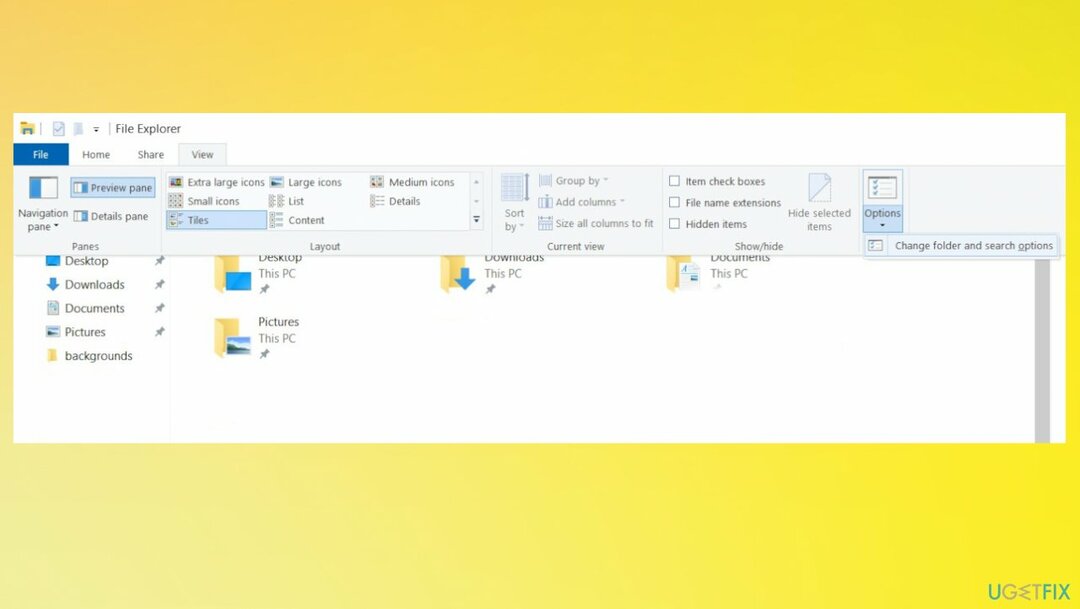
- Pilih Pilihan menu dan kemudian pergi ke Ubah folder dan opsi pencarian tombol.
- Di bagian Opsi Folder.
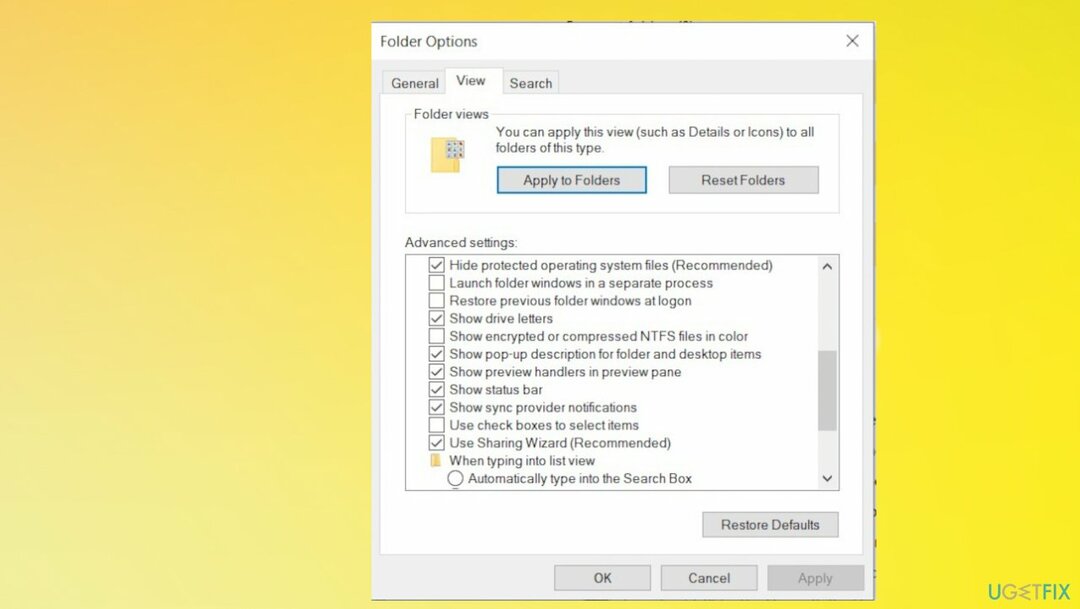
- Beralih ke Lihat tab.
- Pilih kotak centang terhadap Tampilkan Penangan Pratinjaudi Panel Pratinjau.
Perbaiki Kesalahan Anda secara otomatis
tim ugetfix.com mencoba melakukan yang terbaik untuk membantu pengguna menemukan solusi terbaik untuk menghilangkan kesalahan mereka. Jika Anda tidak ingin bersusah payah dengan teknik perbaikan manual, silakan gunakan perangkat lunak otomatis. Semua produk yang direkomendasikan telah diuji dan disetujui oleh para profesional kami. Alat yang dapat Anda gunakan untuk memperbaiki kesalahan Anda tercantum di bawah ini:
Menawarkan
lakukan sekarang!
Unduh PerbaikiKebahagiaan
Menjamin
lakukan sekarang!
Unduh PerbaikiKebahagiaan
Menjamin
Jika Anda gagal memperbaiki kesalahan Anda menggunakan Reimage, hubungi tim dukungan kami untuk mendapatkan bantuan. Tolong, beri tahu kami semua detail yang menurut Anda harus kami ketahui tentang masalah Anda.
Proses perbaikan yang dipatenkan ini menggunakan database 25 juta komponen yang dapat menggantikan file yang rusak atau hilang di komputer pengguna.
Untuk memperbaiki sistem yang rusak, Anda harus membeli versi berlisensi dari gambar ulang alat penghapus malware.

VPN sangat penting dalam hal privasi pengguna. Pelacak online seperti cookie tidak hanya dapat digunakan oleh platform media sosial dan situs web lain tetapi juga Penyedia Layanan Internet Anda dan pemerintah. Bahkan jika Anda menerapkan pengaturan paling aman melalui browser web Anda, Anda masih dapat dilacak melalui aplikasi yang terhubung ke internet. Selain itu, browser yang berfokus pada privasi seperti Tor bukanlah pilihan yang optimal karena kecepatan koneksi yang berkurang. Solusi terbaik untuk privasi utama Anda adalah Akses Internet Pribadi – menjadi anonim dan aman saat online.
Perangkat lunak pemulihan data adalah salah satu opsi yang dapat membantu Anda pulihkan file Anda. Setelah Anda menghapus file, itu tidak menghilang begitu saja – itu tetap ada di sistem Anda selama tidak ada data baru yang tertulis di atasnya. Pemulihan Data Pro adalah perangkat lunak pemulihan yang mencari salinan yang berfungsi dari file yang dihapus di dalam hard drive Anda. Dengan menggunakan alat ini, Anda dapat mencegah hilangnya dokumen berharga, tugas sekolah, foto pribadi, dan file penting lainnya.